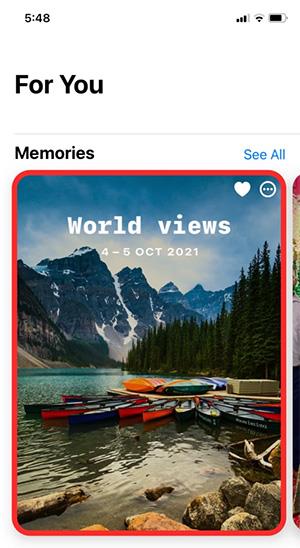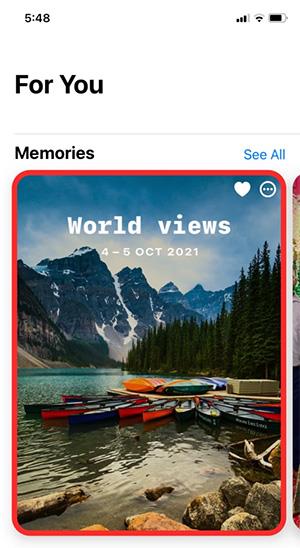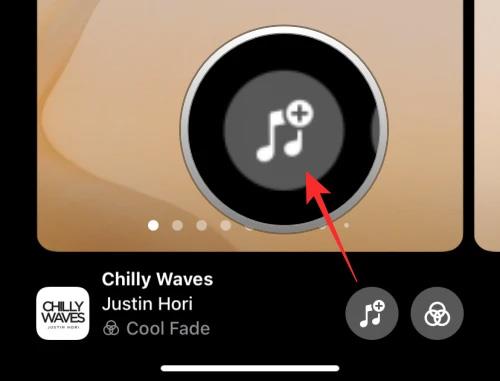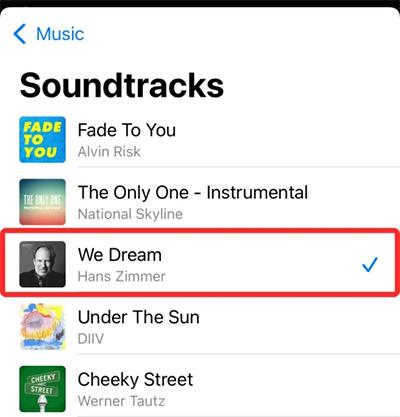Funkcija albuma za obletnico v iPhonu ustvarja zbirke s fotografijami in videoposnetki v kombinaciji z glasbo v popoln video. Glasba za ozadje za album ob obletnici je vzeta iz naključnih skladb v Apple Music in uporabniki lahko spremenijo glasbo za ozadje za album za obletnico, kot želijo. Namesto da izberete glasbo v ozadju za obletni album, lahko izberete skladbo, ki jo želite, v Apple Music. Naslednji članek vas bo vodil, kako spremeniti glasbo v ozadju albuma za obletnico v iPhonu.
Navodila za spreminjanje glasbe v ozadju obletnice albuma iPhone
Korak 1:
Odprite aplikacijo Fotografije v telefonu in nato tapnite zavihek Zate . Nato poiščite album Spomini in kliknite album, ki ga želite urediti .
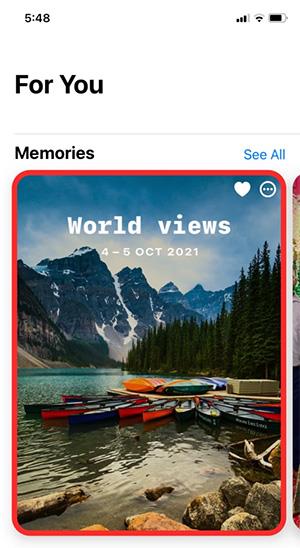
2. korak:
V vmesniku za urejanje obletnega albuma uporabnik klikne na zaslon, da prikaže vse možnosti za ta obletni album. Nato kliknemo ikono note, kot je prikazano.

3. korak:
Prikaže vmesnik za urejanje albuma spominov. Kliknemo na ikono plus , da dodamo glasbo na album obletnice.
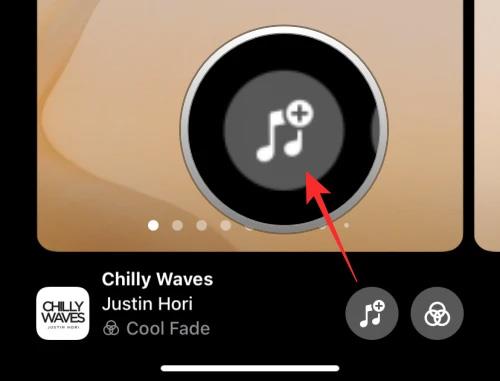
4. korak:
Prikaže pesmi, ki jih je treba spremeniti za glasbo v ozadju obletnice albuma v iPhonu . Če vam je pesem všeč, kliknite nanjo, da spremenite glasbo v ozadju za album ob obletnici. Kliknite Končano, da shranite novo glasbo v ozadju.
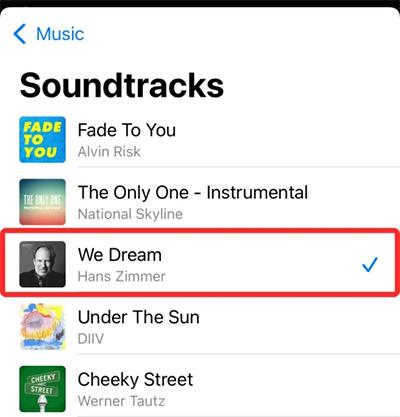
Tako je bila glasba jubilejnega albuma spremenjena v skladbo, ki ste jo izbrali prej.